AH00526: Syntax error on line 54 of /www/server/apache/conf/httpd.conf: Cannot define multiple Listeners on the same IP:port
朋友网站突然访问不了,进入宝塔后查看Apache服务器没运行,重启Apache时提示这个错误信息
打开Apache配置文件,第54行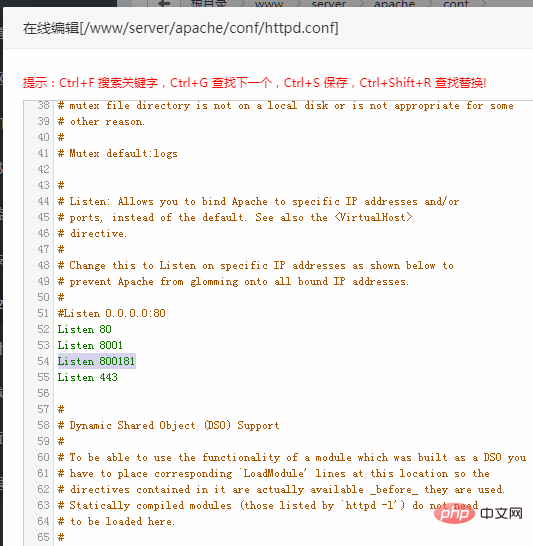
发现监听了一个错误端口,并且打开服务器端口也发现,根本就没有这个端口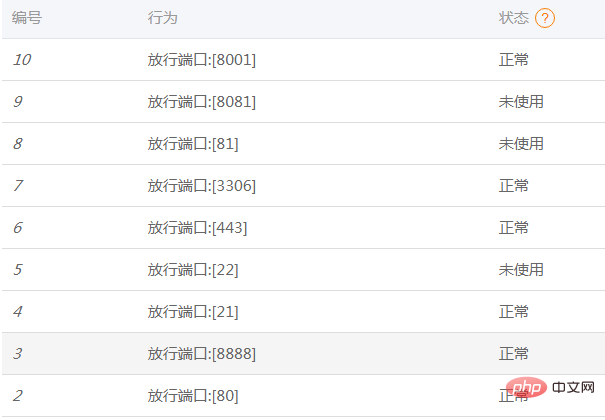
然后删除第54行,保存即可正常重启。
常用端口:
21:FTP 服务器所开放的端口,用于上传、下载。
22:SSH 端口,用于通过命令行模式远程连接Linux系统服务器。(端口可修改)
80:默认的HTTP网站访问端口。
443:江边鸟主机 的HTTPS网站访问端口,提供加密和通过安全端口传输的另一种 HTTP。
3306:是 MySQL 数据库的默认端口,用于 MySQL 对外提供服务。
3389:Windows服务器默认远程桌面的服务端口。(端口可修改)



























